반응형
윈도우 11 폰트 바꾸는 법 총정리|컴퓨터 글씨체, 이렇게 바꾸면 감성 200% 업!
컴퓨터 화면 속 글씨 하나가 하루의 분위기를 바꿉니다. 평범한 작업환경을 감성으로 채우는 가장 쉬운 방법, 윈도우 11 폰트 적용법을 차근차근 정리했습니다.
좋은 글씨체는 화면의 온도까지 바꾼다. 나만의 작업 공간을 만드는 작은 시작입니다.
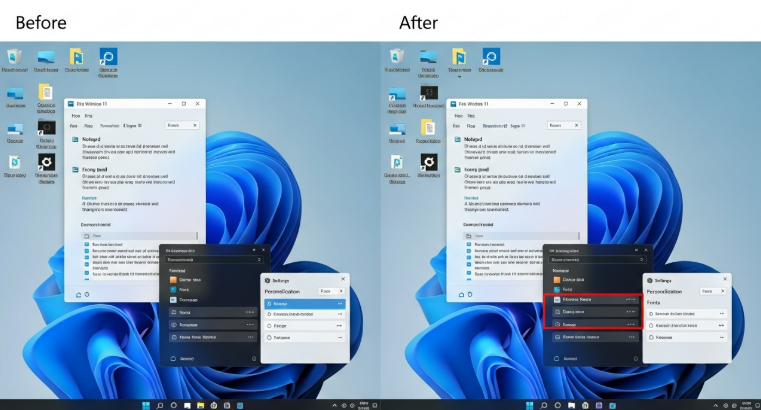
반응형
메인 키워드 · 서브 키워드
메인 키워드: 윈도우 11 폰트 적용
서브 키워드: 글씨체 바꾸기, 폰트 설정, 감성 폰트, 폰트 추천, 폰트 오류 해결
1. 원하는 폰트 준비하기 (구글 폰트 권장)
먼저 사용할 폰트를 준비합니다. Google Fonts에서 무료로 내려받아 사용할 수 있고, ttf/otf 형식을 권장합니다. 개인 사용 및 상업적 사용 권한을 확인하세요.
2. 폰트 설치하는 세 가지 방법
- 더블클릭 후 설치: 폰트 파일을 더블클릭한 뒤 상단의 Install 버튼 클릭.
- 오른쪽 클릭 → 설치(관리자): 여러 사용자에서 사용하려면 Install for all users 선택.
- 설정에서 추가: 설정 → 개인 설정 → 글꼴(Fonts)에서 드래그 앤 드롭으로 설치 가능.
3. 윈도우 11에서 폰트를 미리보기 하고 적용하기
설치한 뒤에는 설정 → 개인 설정 → 글꼴에서 미리보기를 확인하세요. 일부 앱(예: MS 오피스, 에디터)은 자체 폰트 목록을 사용하므로 앱 재시작이 필요합니다.
4. 시스템 UI(Segoe UI)처럼 기본 시스템 폰트 바꾸기
시스템 전체의 기본 UI 폰트를 바꾸려면 레지스트리 편집이 필요합니다. 레지스트리 수정은 시스템 오류를 일으킬 수 있으니 반드시 백업 후 진행하세요. 안전한 방법을 원하면 개인 앱과 문서만 새 폰트로 사용하는 것을 권장합니다.
5. 자주 발생하는 문제와 해결법
- 폰트가 보이지 않을 때: ttf/otf 형식 확인, 설치 경로 확인, 앱 재시작, PC 재부팅.
- 한글이 깨지는 경우: 해당 폰트가 한글 글립(glyph)을 지원하는지 확인.
- 폰트 캐시 문제: font cache를 초기화하거나 Windows Font Cache 서비스 재시작 후 확인.
6. 감성 폰트 추천 (용도별)
- 작업용(가독성): Noto Sans KR, 나눔고딕
- 감성 블로그/카드: Lee Seoyun, 배민체(배민신보통) 등
- 타이틀/포스터: Montserrat, Playfair Display
7. 꾸준히 관리하기
한 번 바꿔 끝이 아닙니다. 계절, 프로젝트, 기분에 따라 폰트를 바꿔보세요. 작은 변화가 화면과 작업 속도, 집중에 긍정적인 영향을 줍니다.
마무리
윈도우 11 폰트 적용은 단순한 설정 변경을 넘어 기분과 생산성을 바꾸는 일입니다. 설치부터 설정, 문제 해결까지 차분히 진행하면 누구나 나만의 감성 작업 공간을 만들 수 있습니다.
반응형
'IT·앱 사용 가이드' 카테고리의 다른 글
| 새 폰으로 바꾼 뒤 카톡 대화 복원 안 될 때, 반드시 해야 할 설정 5가지 (0) | 2025.10.29 |
|---|---|
| 계정 생성이 막혔다면? 구글 계정이 안 될 때 꼭 확인해야 할 7가지 (0) | 2025.10.27 |
| ‘업로드 실패’ 뜨는 크롬, 첨부 일 안 될 때 꼭 확인해야 할 5가지 (0) | 2025.10.16 |
| 새로 산 데스크탑 전면부 USB 포트, 휴대폰 인식 안 될 때 반드시 확인할 5가지 (0) | 2025.10.15 |
| 아이콘이 이상하게 보이는 윈도우 11, 복원하는 초간단 방법 총정리! (0) | 2025.10.13 |

